Webex App | Приховування менш важливих просторів
 Надіслати відгук?
Надіслати відгук?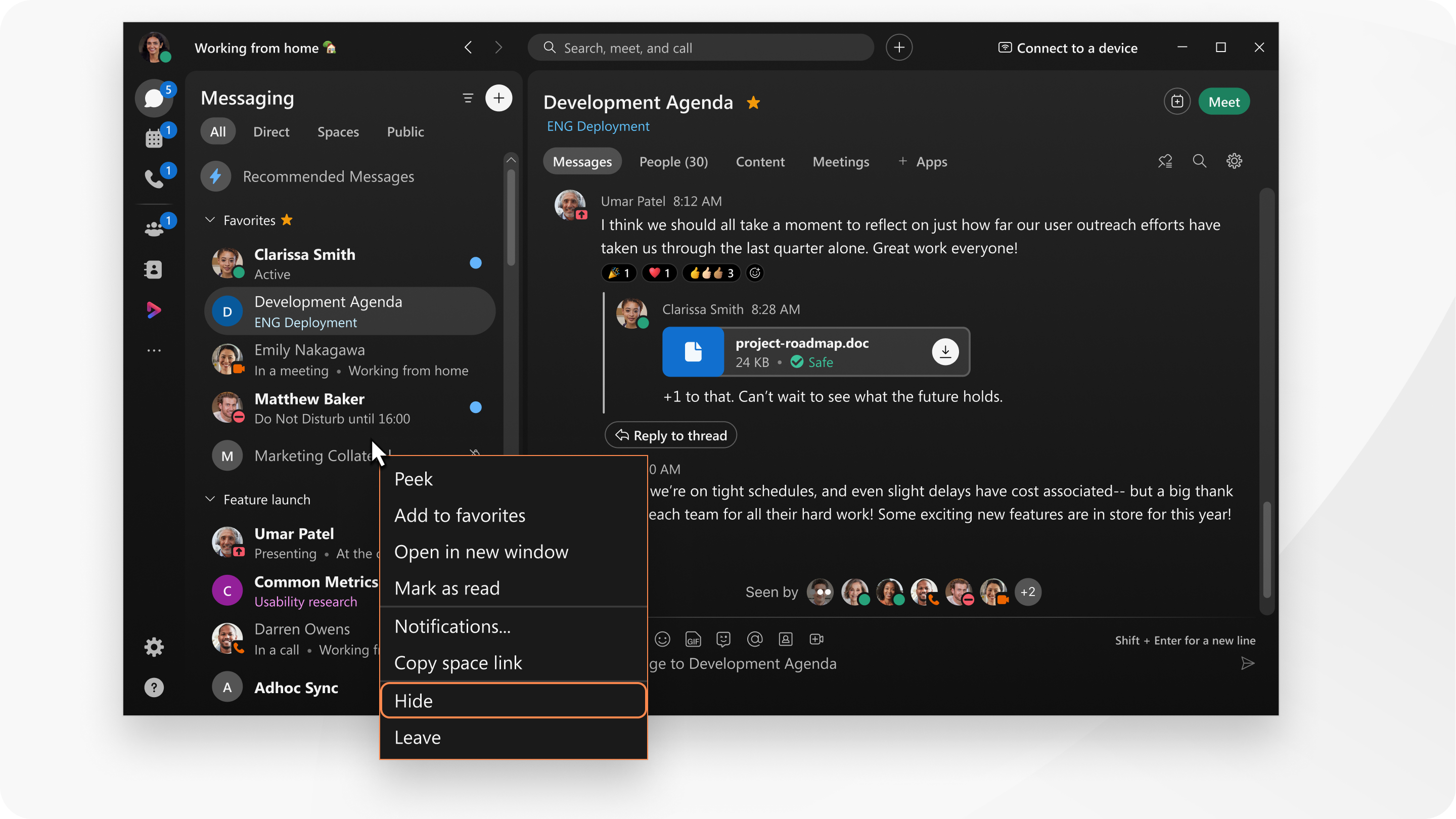
Ви можете приховати всі типи пробілів, які більше не вважаються важливими, включаючи групові та прямі простори повідомлень.
|
У списку пробілів клацніть правою кнопкою миші пробіл і виберіть пункт Приховати. Або, перебуваючи в просторі, перейдіть до розділу Відомості про Коли ви приховуєте простір:
Однак ви все одно можете бачити приховані простори в результатах пошуку та у списку просторів вашої команди. Щоб відобразити пробіл, перейдіть до |
|
У списку пробіли натисніть клавішу пробілу, а потім виберіть команду Приховати. Також можна приховати місце в контекстному меню, провести ліворуч від місця, торкнутися елемента Додатково, а потім – Приховати . Коли ви приховуєте простір:
Однак ви все одно можете бачити приховані простори в результатах пошуку та у списку просторів вашої команди. Щоб відобразити пробіл |
|
У списку пробіли натисніть клавішу пробілу, а потім виберіть команду Приховати. Коли ви приховуєте простір:
Однак ви все одно можете бачити приховані простори в результатах пошуку та у списку просторів вашої команди. Щоб відобразити пробіл, торкніться піктограми |

 , виберіть "Прихований
, виберіть "Прихований , виберіть пункт
, виберіть пункт 
